Photoshop艺术字体制作方法?以下内容主要是针对遇上如何使用ps设计艺术字体的问题,我们该怎么处理呢。下面这篇文章将为你提供一个解决思路,希望能帮你解决到相关问题。
Photoshop艺术字体制作方法
1、首先在我们的电脑桌面上找到Photoshop并点击它。

2、然后新建一个空白图层。
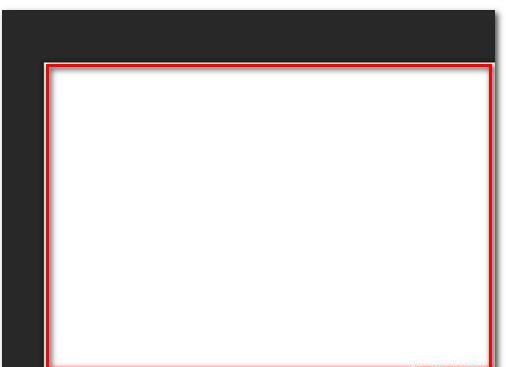
3、在图层中输入一些文字。
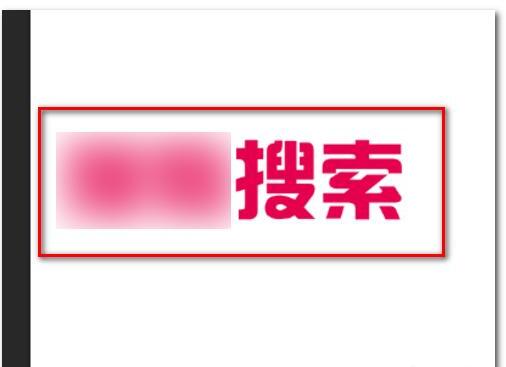
4、然后全选这部分文字并右击它,接着点击文字变形。
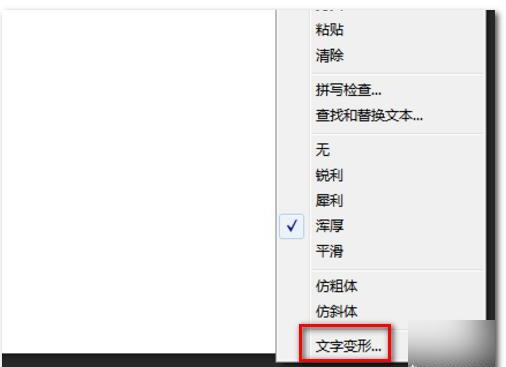
5、选择扇形并点击确定。
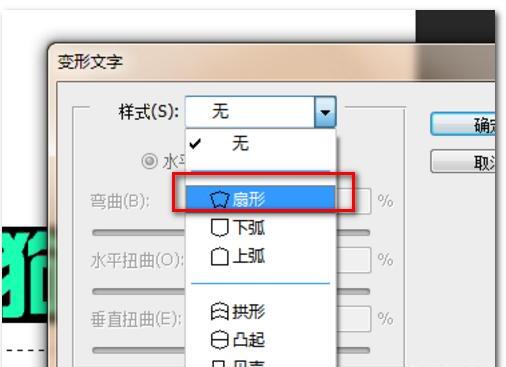
6、这样操作完成,我们就在图层中插入了扇形艺术字体了。
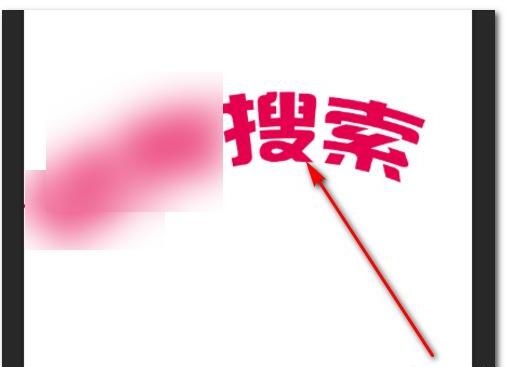
扩展资料:
Adobe Photoshop,简称“PS”,是由Adobe Systems开发和发行的图像处理软件。
Photoshop主要处理以像素所构成的数字图像。使用其众多的编修与绘图工具,可以有效地进行图片编辑工作。ps有很多功能,在图像、图形、文字、视频、出版等各方面都有涉及。
如何使用ps设计艺术字体
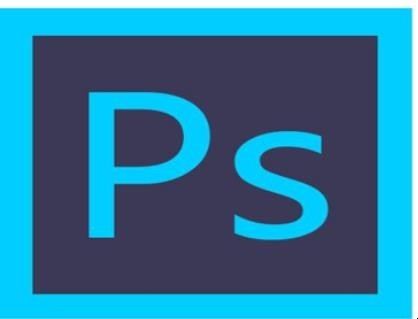
第一:打开PS软件。
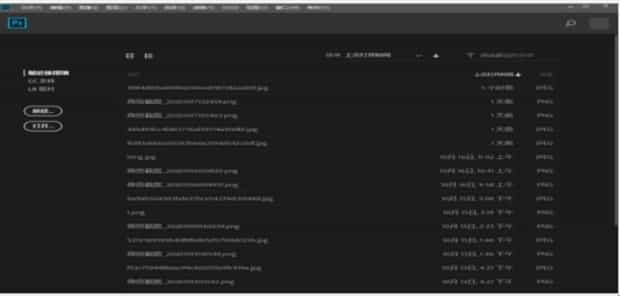
第二:新建一个文本。
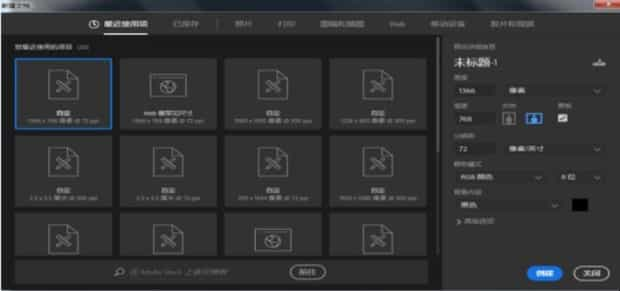
第三:用文字工具写上字体。
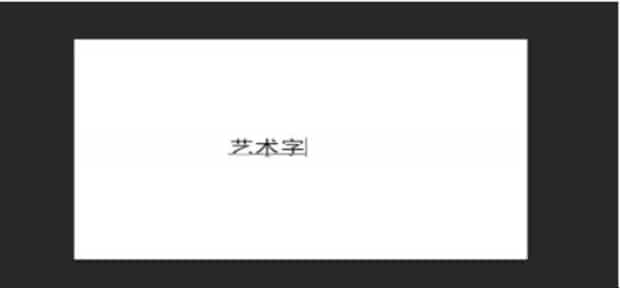
第四:右键点击图层,建立工作路径。
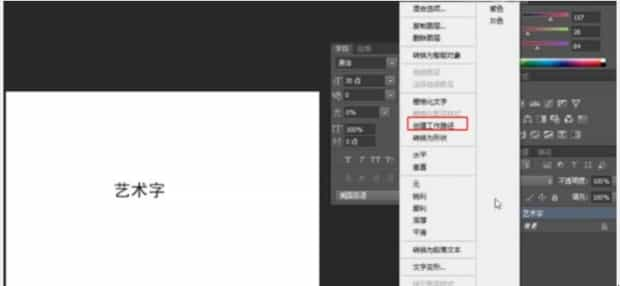
第五:点击左侧的钢笔工具。
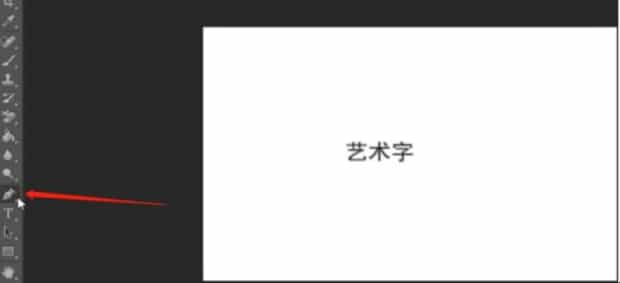
第六:对文字进行艺术化,根据需求来进行修改。
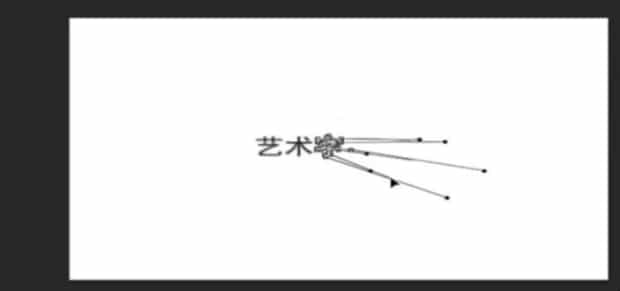
第七:右键点击选择建立选区。
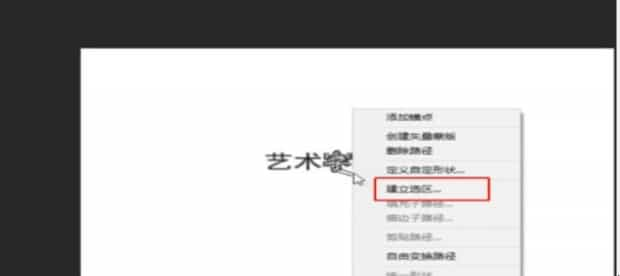
第八:根据情况设置半径点击确定。
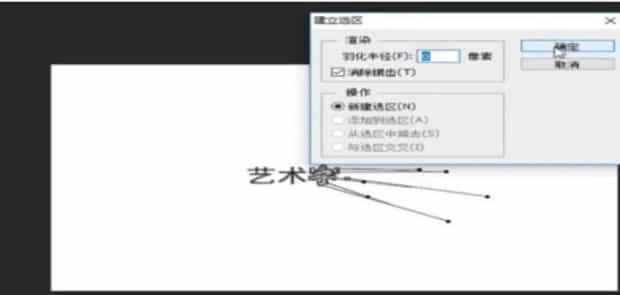
第九:栅格化文字。
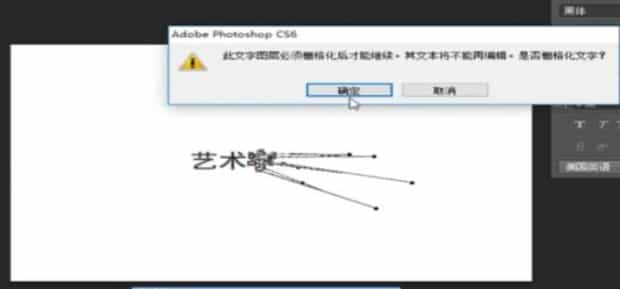
第十:点击油漆桶工具对文字上色。
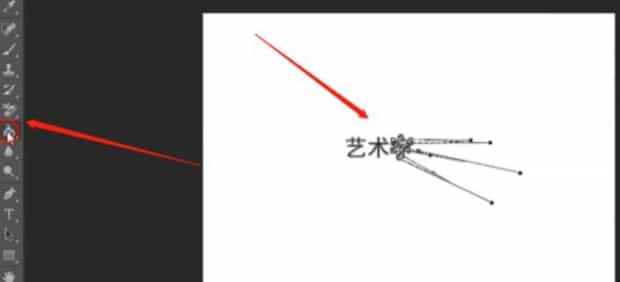
第十一:如效果图。
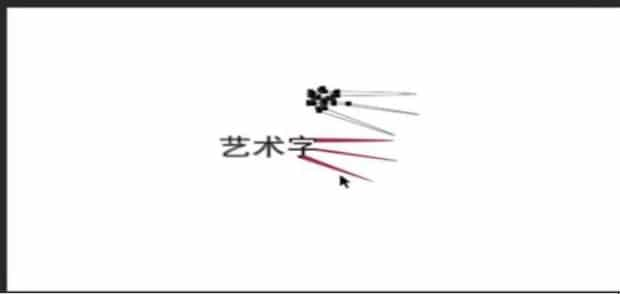
关于如何使用ps设计艺术字体的全部内容就介绍完了,希望文章能够帮你解决相关问题,更多请关注本站软件栏目的其它相关文章!
